Czy można odblokować iPhone'a lub iPada za pomocą Siri i głosu?
„Kiedy mówię Hej Siri, przejdź do wiadomości, odpowiada, że najpierw musisz odblokować iPhone’a, możesz Siri odblokowuje mojego iPhone'a?” Siri to cyfrowy asystent opracowany przez Apple dla swoich produktów, takich jak iPhone'y, iPady, Apple Watch, MacBooki i inne. Umożliwia użytkownikom wykonywanie zadań i sterowanie urządzeniami za pomocą zapytań głosowych. Obecnie Siri może wykonywać wiele funkcji. Ten artykuł odpowiada na pytanie, czy asystent AI może odblokować Twoje urządzenie z systemem iOS.
TREŚĆ STRONY:
Część 1: Czy Siri może odblokować Twój iPhone?
Czy Siri może odblokować iPhone'a? Prosta odpowiedź brzmi: nie. Możesz poprosić Siri o wysłanie wiadomości do znajomego, dodanie treści do Notatek, włączenie świateł i wiele więcej. Jednak Apple nie pozwala odblokować iPhone'a za pomocą polecenia Siri.
Jeśli chcesz używać Siri na ekranie blokady iPhone'a, musisz ją poprawnie skonfigurować:
Otwórz Ustawienia aplikacja, wybierz Identyfikator twarzy i hasłoi wpisz swój kod dostępu. Następnie włącz Siri pod Zezwalaj na dostęp po zablokowaniu
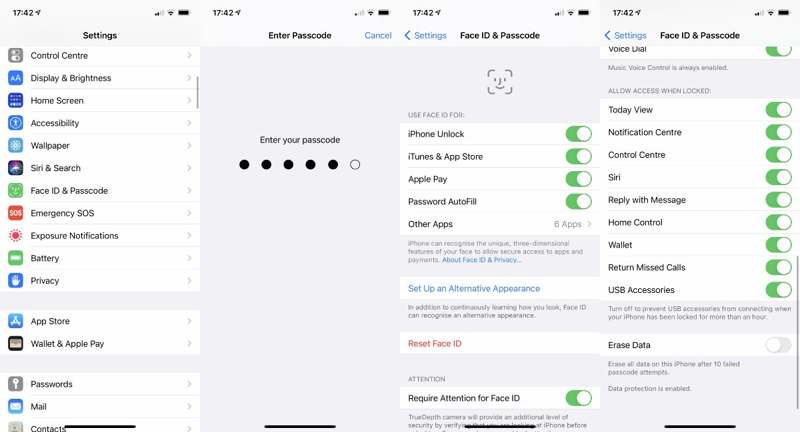
Lub wybierz Siri Ustawienia aplikację i włącz Zezwalaj na Siri, gdy jest zablokowanyNastępnie możesz ustawić język i inne opcje zgodnie ze swoimi preferencjami.
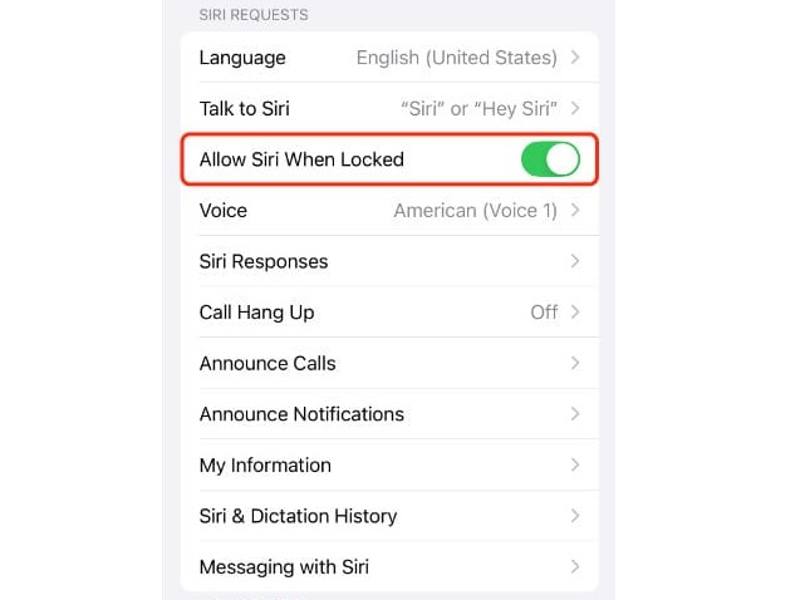
Część 2: Jak odblokować iPhone'a za pomocą poleceń głosowych
Kilka lat temu Apple dodało Voice Control jako funkcję ułatwień dostępu. Umożliwia ona sterowanie niemal każdym aspektem iPhone'a lub iPada za pomocą poleceń głosowych. Według Apple ponad 300 poleceń głosowych umożliwia wykonywanie podstawowych zadań, w tym odblokowywanie iPhone'a. Innymi słowy, możesz oszukać Siri, aby odblokowała iPhone'a za pomocą głosu.
Krok 1. Uruchom swój Ustawienia app.
Krok 2. Idź do Dostępność bez barier kartę, wybierz Kontrola Głosowai włącz Kontrola Głosowa.

Krok 3. Domyślnie polecenia głosowe używają bieżącego języka Twojego iPhone'a. Możesz go zmienić, dotykając Wybierz język. Następnie stuknij Dostosuj poleceniawybierz warunki indywidualne i uderz Utwórz nowe polecenie.
Krok 4. Wprowadź preferowane polecenie odblokowania w polu poniżej Wyrażenie. Następnie dotknij Działania i wybierz Uruchom niestandardowy gest.
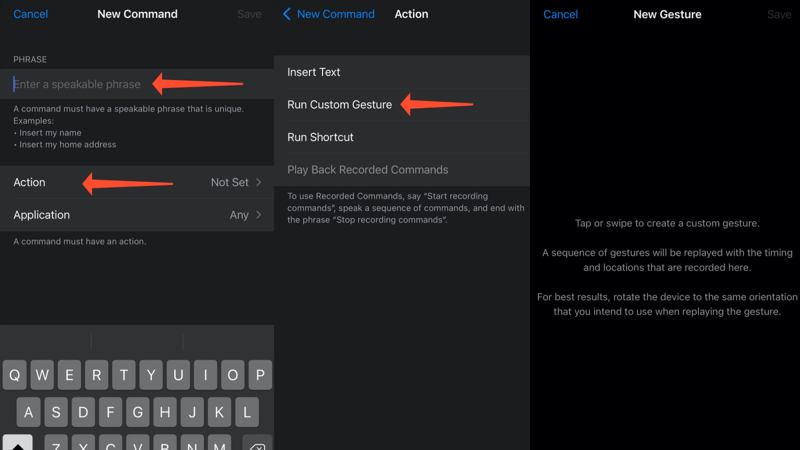
Krok 5. Następnie dotknij ekranu, aby nagrać gest na następnym ekranie. Tutaj musisz dotknąć każdego obszaru swojego kodu dostępu. Na przykład, jeśli Twój kod dostępu to 0000, dotknij obszaru, w którym 0 zwykle pojawia się cztery razy.
Krok 6. Na koniec stuknij Zapisz przycisk, hit Nowe poleceniei dotknij Zapisz ponownie.
Krok 7. Teraz możesz zadzwonić do Siri, gdy Twój iPhone jest zablokowany. Rozmawiaj z Siri i wypowiedz polecenie głosowe, gdy Siri poprosi Cię o odblokowanie iPhone'a.
Porady: W systemie iOS 14.6 i nowszych ta sztuczka działa na ekranie blokady iPhone'a nawet po ponownym uruchomieniu urządzenia. Przed systemem iOS 14.6 można było używać tej sztuczki tylko po wyłączeniu funkcji Face ID lub Touch ID.
Część 3: Jak odblokować iPhone’a bez Siri lub kodu dostępu
W rzeczywistości odblokowanie iPhone'a za pomocą Siri lub poleceń głosowych nie jest zalecane, ponieważ czynność ta nie jest bezpieczna. Jeśli nie masz dostępu do urządzenia z systemem iOS, Apeaksoft Odblokowujący iOS jest najlepszą opcją, aby szybko odzyskać dostęp do iPhone'a lub iPada. Nie wymaga podania kodu dostępu ani hasła Apple ID podczas odblokowywania.
Najlepszy sposób na odblokowanie iPhone'a/iPada bez Siri lub kodu dostępu
- Odblokuj ekran iPhone'a lub iPada w trzech krokach.
- Pracuj nad kodem cyfrowym, Face ID i Touch ID.
- Przyzwyczajenie jailbreak twojego iPhone'a podczas procesu.
- Oferuj dodatkowe funkcje, takie jak ominięcie aktywacji iCloud.
- Obsługuj najnowsze wersje iOS.

Jak odblokować iPhone'a lub iPada bez Siri
Krok 1. Zainstaluj iOS Unlocker
Uruchom najlepsze oprogramowanie do odblokowywania iPhone'a po zainstalowaniu go na komputerze. Istnieje inna wersja na Maca. Wybierz Wyczyść kod dostępu tryb. Podłącz iPhone'a do komputera za pomocą kabla Lightning. Oprogramowanie automatycznie wykryje urządzenie. Kliknij Rozpocznij przycisk, aby przejść dalej.

Krok 2. Pobierz oprogramowanie układowe
Po załadowaniu informacji o urządzeniu sprawdź je. Jeśli jakiś element jest błędny, popraw go ręcznie. Następnie kliknij Rozpocznij przycisk, aby rozpocząć pobieranie niezbędnego pakietu oprogramowania sprzętowego. Ukończenie procesu może potrwać chwilę.

Krok 3. Odblokuj iPhone'a
Po zakończeniu pobierania oprogramowania sprzętowego kliknij Odblokować przycisk, aby kontynuować. Jeśli zostaniesz o to poproszony, wpisz 0000 w pole i potwierdź odblokowanie urządzenia iOS. Po zakończeniu iPhone zostanie ponownie uruchomiony i odblokowany. Możesz również usuń profil MDM z nim.

Podsumowanie
Teraz powinieneś zrozumieć, czy możesz odblokuj swojego iPhone'a za pomocą Siri. Zamiast tego polecenia głosowe pozwalają odblokować urządzenie z systemem iOS bez dotykania ekranu blokady. Sugerujemy korzystanie z poleceń głosowych w bezpiecznym środowisku. Apeaksoft iOS Unlocker to najlepsza opcja odblokowania iPhone'a lub iPada bez Siri i kodu dostępu. Jeśli masz inne pytania na ten temat, możesz zostawić wiadomość pod tym postem, a my szybko na nią odpowiemy.
Powiązane artykuły
W tym artykule przyjrzymy się 5 najlepszym aplikacjom do odblokowywania iPada, dzięki którym skutecznie odblokujesz swojego iPada, gdy zapomnisz kodu dostępu.
Jeśli Twój iPhone lub iPad jest zablokowany przez blokadę aktywacji iCloud, w tym artykule znajdziesz listę i recenzje 5 najlepszych programów do odblokowywania iCloud.
Jeśli zapomniałeś kodu dostępu, tutaj możesz poznać 7 skutecznych metod odblokowania iPhone'a z użyciem komputera lub bez niego.
Jeśli Twój iPod Touch jest wyłączony lub zapomniałeś kodu dostępu, możesz odblokować iPoda Touch, postępując zgodnie z naszą konkretną instrukcją.

